Како мапирати Вин Кеи на старијој класичној тастатури на Виндовс 10
Помоћу услужног програма ПоверТоис(PowerToys) за Виндовс 10(Windows 10) можете лако да пресликате било који тастер на тастатури на други тастер или неку системску функцију. Поновно мапирање значи да када притиснете тастер, уместо да изврши подразумевану функцију, тастер ће извршити потпуно другачију радњу. На овај начин потенцијално можете користити било који кључ за много различитих задатака. Ако више волите да користите старију класичну тастатуру као што је ИБМ Модел М(IBM Model M) која не укључује физички Виндовс(Windows) тастер, онда ћемо вам у овом посту показати како да мапирате Виндовс тастер(Windows Key) на старијој класичној тастатури на Виндовс 10(Windows 10) .
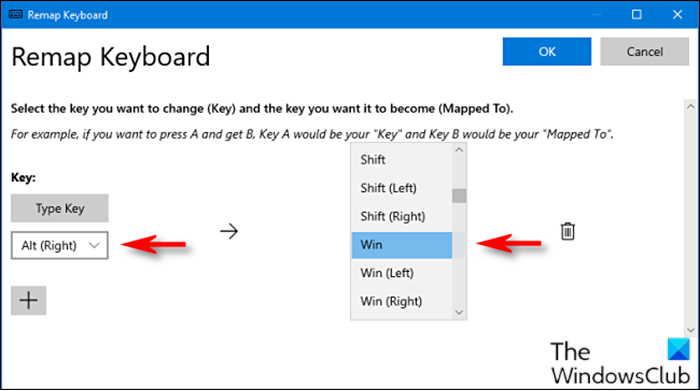
Мап Вин Кеи(Map Win Key) на старијој класичној тастатури на Виндовс 10
Да бисте поново мапирали жељену функцију на тастер Сцролл Лоцк(Scroll Lock) , урадите следеће:
- Прво морате да преузмете и инсталирате услужни програм ПоверТоис(download and install the PowerToys utility) ако већ нисте.
- Након инсталације, покрените услужни програм.
- Изаберите Менаџер тастатуре(Keyboard Manager)(Keyboard Manager) у левом окну.
- Затим кликните на Ремап а кеи (Remap a key ) у десном окну.
- У прозору Ремап Кеибоард(Remap Keyboard) који се појави кликните на знак плус(plus sign) (+) да бисте додали мапирање тастера.
Сада морате да одлучите који тастер желите да удвостручите као Виндовс(Windows) тастер. Десни тастер Алт(Alt) ради веома добро (ако га имате), јер га је лако користити за Виндовс(Windows) пречице једном руком и већина људи чешће користи леви тастер Алт . (Alt)Такође можете да изаберете тастер који се ретко користи, као што је Сцролл Лоцк(Scroll Lock) или десни Цтрл(Ctrl) .
Са леве стране морате да изаберете тастер који желите да функционише као ваш Виндовс(Windows) тастер. У овом примеру користимо Алт (десно)(Alt (Right)) .
- Кликните на дугме Тип(Type Key) , а затим из падајућег менија изаберите Алт (десно)(Alt (Right)) .
- У одељку Маппед То(Mapped To) са десне стране изаберите Вин(Win) (који представља Виндовс(Windows) тастер) из падајућег менија.
- Кликните на ОК(OK) .
Виндовс ће вас вероватно упозорити да кључ који поново мапирате неће бити употребљив јер сте га поново доделили другој функцији. У том случају кликните на Настави свеједно(Continue Anyway) .
Када се заврши, ново мапирање Виндовс(Windows) кључева би требало да буде активно. Можете затворити ПоверТоис(PowerToys) и користити свој рачунар као и обично. Нећете морати да се одјавите или поново покренете рачунар; ваша промена ће одмах ступити на снагу.
Ако у било ком тренутку желите да одбаците мапирање, идите до прозора Ремап Кеибоард у (Remap Keyboard)ПоверТоис(PowerToys) -у , а затим кликните на икону Отпад(Trash) поред мапирања да бисте је уклонили.
That’s it on how to map Windows Key on older classic keyboard on Windows 10!
Повезани пост(Related post) : Како поново мапирати и покренути било који програм помоћу тастера Сцролл Лоцк.(How to Remap and Launch any Program with Scroll Lock key.)
Related posts
Кеибоард Кеи Стуцк; Рачунар непрестано куца исто слово
Како онемогућити одређени тастер тастатуре у оперативном систему Виндовс 1011/
Која је разлика између брзине понављања кључа и кашњења понављања
Како да поправите тастер Цтрл који не ради на Виндовс рачунару
Шта је Фн тастер на вашој тастатури и шта ради?
Омогућите Цапс Лоцк, Нум Лоцк, Сцролл Лоцк упозорење у Виндовс 11/10
Пречице на тастатури за Оутлоок.цом или Хотмаил.цом
Тастатура на екрану се појављује приликом пријављивања или покретања у оперативном систему Виндовс 11/10
Како да промените подешавања временског ограничења позадинског осветљења да ваша тастатура остане укључена
КеиТвеак: Поново доделите и редефинишите тастере на тастатури на Виндовс рачунару
Како омогућити или онемогућити текстуалне сугестије у оперативном систему Виндовс 11
Лозинка за ВиФи не ради на тастатури која није КВЕРТИ у оперативном систему Виндовс 10
Тастатура са позадинским осветљењем не ради или се укључује у оперативном систему Виндовс 11/10
Пречице на тастатури не раде у Ворд-у
Врсте хардвера и технологије тастатуре за Виндовс рачунар
Како очистити тастатуру и заштитити је од бактерија и вируса
Притиском на тастер Есц отвара се мени Старт у оперативном систему Виндовс 11/10? Ево поправке!
Грешка 0211: Тастатура није пронађена на Виндовс 10 рачунару
Како користити ПоверТоис Рун и Кеибоард Манагер ПоверТои
Како да омогућим услугу додирне тастатуре и табле за рукопис?
